怎么在Word中制作组织结构图 公司架构图绘制方法
在word中制作美观实用的组织结构图,主要依靠smartart图形功能。1. 打开word文档,点击“插入”-“smartart”,选择“层次结构”中的“组织结构图”模板,点击“确定”生成默认结构;2. 输入内容并添加形状:点击方框输入部门或岗位信息,通过“smartart设计”选项卡中的“添加形状”按钮,可向上、下、左、右添加新的部门或岗位;3. 调整样式:使用“smartart设计”里的颜色、字体、布局等功能,应用预设样式或自定义以匹配公司品牌;4. 解决排版混乱问题:手动调整方框大小和线条位置,使用“布局”按钮尝试不同排列方式,或利用“重置图形”功能恢复初始状态,同时使用“对齐”工具使方框整齐排列;5. 应对信息过载:可通过拆分结构图为多个小图、简化层级关系、使用缩略图或添加跳转链接来优化展示效果;6. 提升美观度:遵循配色统一、对比明显、字体一致、简洁清晰的设计原则,并可适当加入图标辅助识别;7. 导出时避免变形:建议保存为pdf格式,或使用“打印到pdf”功能,导出图片格式适用于网页展示,必要时可考虑用powerpoint制作以提升兼容性。完成后的结构图建议同时保存.docx和.pdf格式,便于修改与分享。

组织结构图,说白了,就是把公司里各个部门、岗位之间的关系,用图形化的方式清晰地展现出来。Word也能做,而且不难,但要做出好看又实用的,还得稍微花点心思。
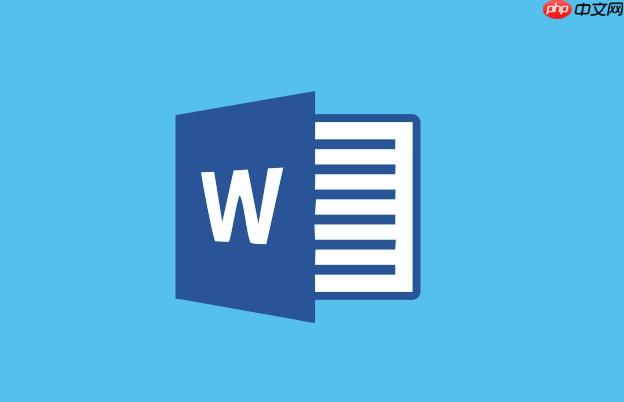
解决方案:

Word里做组织结构图,主要靠SmartArt图形。打开Word,新建一个文档,然后点击“插入”选项卡,找到“SmartArt”按钮,点开它。
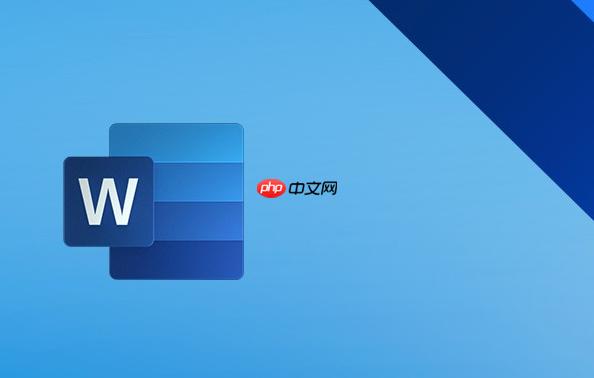
在弹出的“选择SmartArt图形”对话框里,左侧选择“层次结构”,右侧就会出现各种各样的组织结构图模板。最常用的就是“组织结构图”,选它就对了。
选好模板,点击“确定”,Word文档里就会出现一个默认的组织结构图。接下来就是往里面填内容了。
每个方框代表一个部门或岗位,点击方框,直接输入文字就行。如果需要添加新的部门或岗位,选中一个方框,然后在“SmartArt设计”选项卡里,找到“添加形状”按钮,根据需要在上方、下方、左侧或右侧添加。
调整组织结构图的样式也很重要。在“SmartArt设计”选项卡里,可以修改颜色、字体、布局等等。Word自带了很多预设的样式,可以直接套用。当然,也可以自己调整,让组织结构图更符合公司的品牌形象。
组织结构图做好了,别忘了保存。建议保存成Word文档(.docx)格式,方便以后修改。也可以保存成PDF格式,方便打印或分享。
组织结构图总是乱七八糟怎么办?Word排版技巧解析
有时候,组织结构图里的方框大小不一,线条也乱七八糟,看起来很不舒服。这主要是因为Word默认的布局不够智能。
要解决这个问题,可以尝试以下方法:
- 调整方框大小: 手动拖动方框的边角,调整大小。尽量让同一级别的部门或岗位,方框大小一致。
- 调整线条位置: 选中线条,拖动线条的端点,调整位置。尽量让线条连接清晰,避免交叉。
- 使用“布局”功能: 在“SmartArt设计”选项卡里,找到“布局”按钮,尝试不同的布局方式。有些布局方式可以自动调整方框和线条的位置,让组织结构图更整齐。
- 使用“重置图形”功能: 如果调整得一塌糊涂,可以尝试“重置图形”功能,让组织结构图恢复到默认状态,然后重新开始调整。
另外,还可以利用Word的对齐功能,让方框对齐。选中多个方框,然后在“格式”选项卡里,找到“对齐”按钮,选择对齐方式,比如“顶端对齐”、“底端对齐”、“左对齐”、“右对齐”等等。
组织结构图信息量太大,Word放不下怎么办?拆分与简化策略
公司大了,部门多了,组织结构图的信息量也大了。如果把所有部门和岗位都放在一张图上,Word可能放不下,而且看起来也会很乱。
这时候,可以考虑以下策略:
- 拆分组织结构图: 把大的组织结构图拆分成多个小的组织结构图。比如,可以按照部门拆分,每个部门一张图。
- 简化组织结构图: 只显示关键的部门和岗位,省略一些不重要的细节。比如,可以只显示部门负责人,省略部门内部的层级关系。
- 使用缩略图: 在一张图上显示所有部门,但是每个部门只显示一个缩略图。点击缩略图,可以展开显示该部门的详细信息。
- 使用链接: 在组织结构图上添加链接,点击链接可以跳转到包含详细信息的网页或文档。
选择哪种策略,取决于具体情况。如果信息量不是特别大,可以尝试简化组织结构图。如果信息量太大,只能拆分或使用缩略图或链接。
如何让Word组织结构图更美观?配色与设计原则
组织结构图不仅仅要清晰,还要美观。一个美观的组织结构图,可以提升公司的形象,也能让员工更容易理解。
以下是一些配色和设计原则:
- 使用公司品牌色: 组织结构图的颜色,应该和公司的品牌色保持一致。这样可以增强品牌识别度。
- 避免颜色过多: 颜色太多,会让组织结构图看起来很乱。建议使用2-3种颜色即可。
- 使用对比色: 方框的颜色和文字的颜色,应该形成对比。这样可以提高可读性。
- 使用统一的字体: 组织结构图的字体,应该统一。建议使用公司常用的字体。
- 保持简洁: 避免添加过多的装饰元素。组织结构图的重点是清晰地展现组织结构,而不是炫技。
除了配色和设计,还可以考虑添加一些小图标,来代表不同的部门或岗位。比如,可以用一个齿轮图标代表技术部门,用一个公文包图标代表行政部门。
Word组织结构图导出后变形怎么办?格式兼容性问题
有时候,在Word里做好的组织结构图,导出成PDF或其他格式后,会变形。这主要是因为格式兼容性问题。
要解决这个问题,可以尝试以下方法:
- 保存成PDF格式: Word自带了保存成PDF格式的功能。在保存时,选择“PDF”格式即可。这种方法可以最大程度地保持组织结构图的原始样式。
- 使用“打印到PDF”功能: 如果直接保存成PDF格式仍然变形,可以尝试“打印到PDF”功能。这种方法相当于把组织结构图打印成PDF文件,可以避免一些格式兼容性问题。
- 嵌入字体: 在保存成PDF格式时,可以选择“嵌入字体”选项。这样可以确保即使在没有安装相应字体的电脑上,也能正常显示组织结构图。
- 导出成图片格式: 如果需要把组织结构图放在网页上,可以导出成图片格式,比如JPG或PNG。这种方法可以确保在任何浏览器上都能正常显示组织结构图。
另外,还可以尝试使用其他的Office软件,比如PowerPoint,来制作组织结构图。PowerPoint的格式兼容性更好,导出后变形的可能性更小。
以上就是怎么在Word中制作组织结构图 公司架构图绘制方法的详细内容!
文章标题:怎么在Word中制作组织结构图 公司架构图绘制方法
文章链接:https://www.onehaoka.com/3647.html
本站所有文章除特别声明外,均采用 CC BY-NC-SA 4.0 许可协议,转载请注明来自磁力搜索 !

win8电脑触摸板失灵如何修复_win8触摸板无响应的处理办法
win8触摸板失灵可尝试以下方法解决:1.重启电脑,排除临时系统故障;2.检查触摸板开关是否开启;3.通过设备管理器更新或重新安装驱动,必要时卸载后重装;4.
2025年06月17日

封神通天雷火交加术法评测与武将适配大全
战云密布,刹那间,一道携雷霆万钧之力的炽焰猛然划破敌军防线!这就是《封神:开天》中令敌人闻之色变的顶级法术——雷火并举!它不仅能造成毁灭性的打击,还能在敌营中
2025年06月17日

PS怎样制作故障扫描线 扫描线效果的创意添加
故障扫描线效果可通过ps制作并应用于多种设计场景。首先准备图片并导入photoshop,创建新图层后使用油漆桶工具填充颜色,接着通过“添加杂色”滤镜增强纹理,
2025年06月17日

html中href的用法 超链接href的5种参数写法
href属性有五种参数写法:1.绝对url,适用于外部网站链接;2.相对url,适用于同一网站内链接;3.锚点链接,用于页面内导航;4.邮件链接,直接发送电子
2025年06月17日

对决剑之川开荒天花板:零失误英雄投资手册
进入《剑锋逐梦录》的世界,初学者的每一个选择都会影响整个发展路径!选错了角色?这将导致资源浪费并使进程陷入困境。别在起点迷失自我,这篇细致入微的版本攻略将帮你
2025年06月16日

豆包AI的「爆款标题生成器」如何提升点击率?10个案例对比
豆包ai的「爆款标题生成器」能提升点击率,但效果取决于使用方式。首先明确主题和受众,输入具体关键词;其次不直接采用生成标题,应优化使其更贴合内容;再次增强吸引
2025年06月16日

地狱潜兵2战备指令一览
今天给大家带来的是《地球防卫军2:全球剿灭》中战备指令的全面总结。在游戏中,战备指令是扭转战局的关键工具,合理使用这些指令能够大幅提升作战效率。 关于《地球防
2025年06月16日

Win11修复黑屏问题 Win11开机黑屏解决方案汇总
win11开机黑屏问题可通过以下步骤排查解决:1.检查显示器连接线是否牢固,尝试更换线材;2.重启电脑;3.使用集成显卡排除独立显卡故障;4.重新插拔或单根测
2025年06月16日







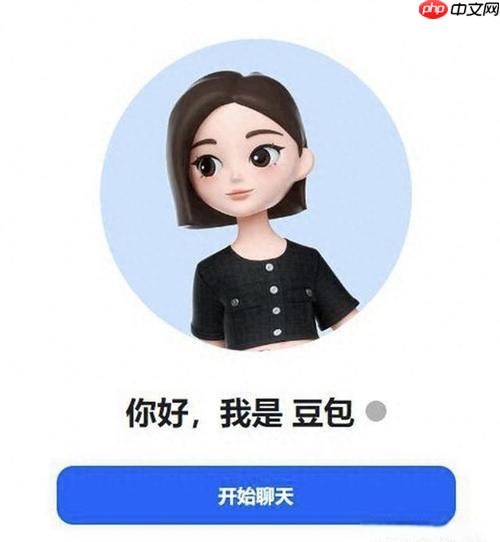
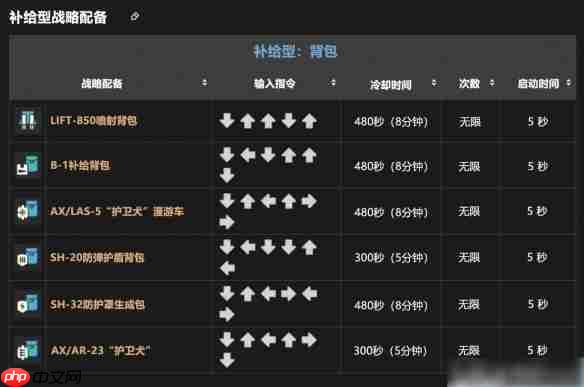


最新评论